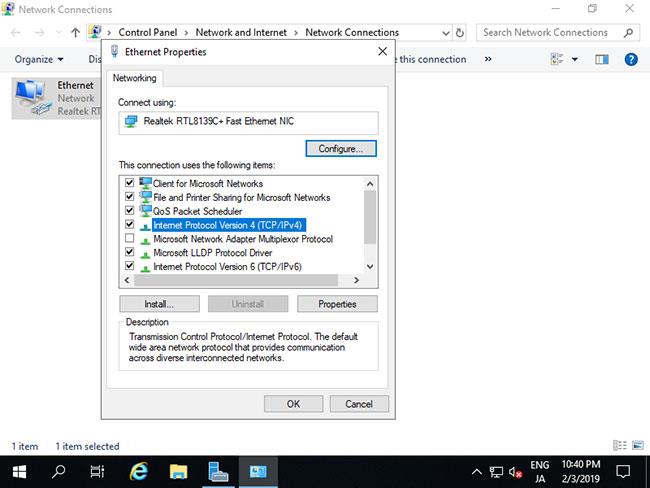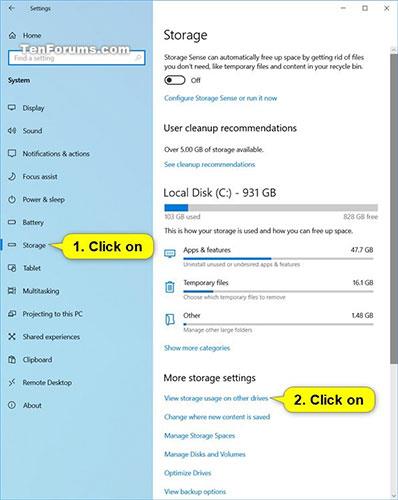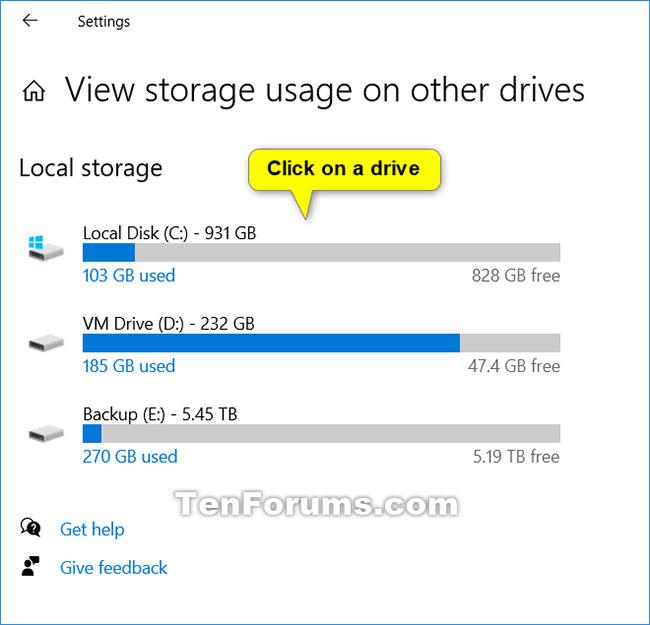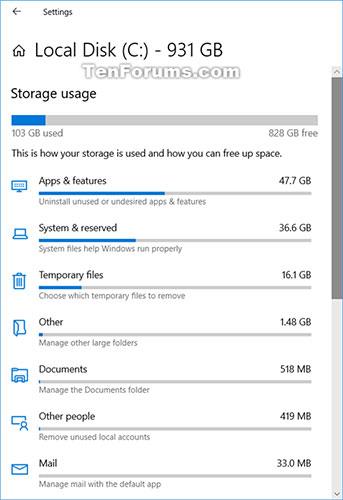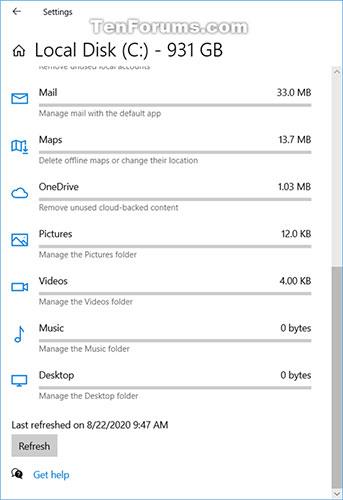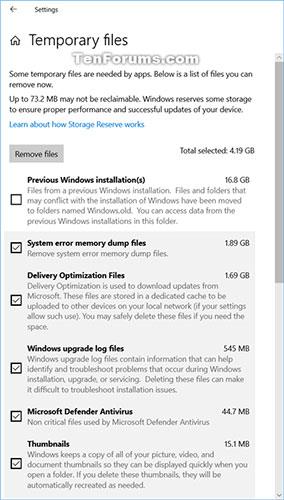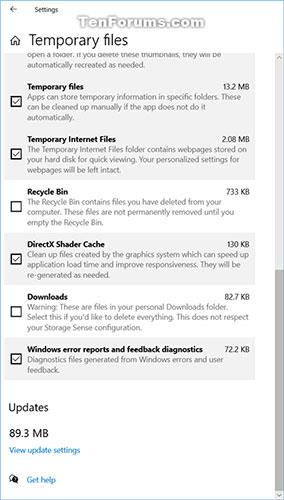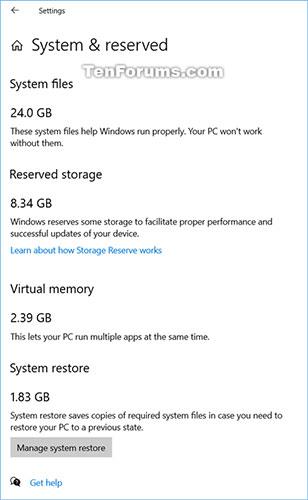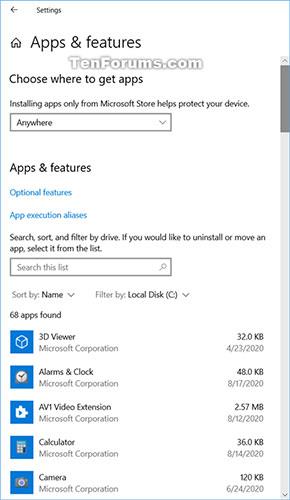Използването на паметта ви позволява да видите какво запълва вашето локално хранилище и да освободи малко място на вашия компютър.
Това ръководство ще ви покаже как да видите използването на паметта на локалните устройства за съхранение в Windows 10 .
Как да видите използването на паметта на устройства в Windows 10
Продължете както следва:
1. Отворете Настройки и щракнете върху иконата Система .
2. Щракнете върху Съхранение отляво, след което щракнете върху връзката Преглед на използването на хранилище на други устройства вдясно, в секцията Още настройки за съхранение .
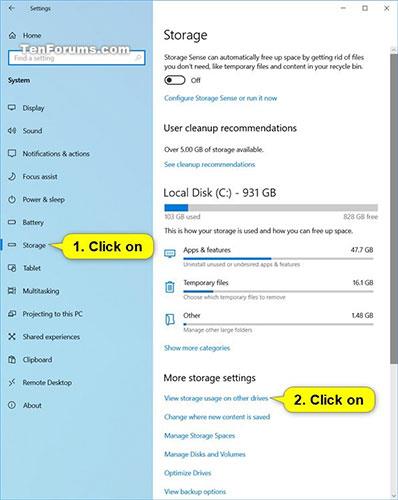
Щракнете върху връзката Преглед на използването на хранилището на други устройства
3. Щракнете върху устройството, за което искате да видите използването на паметта.
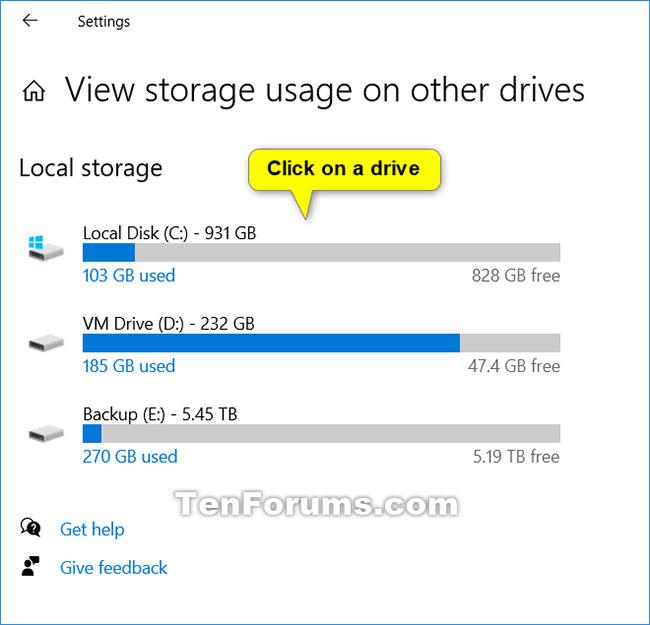
Кликнете върху устройството, за което искате да видите използването на паметта
4. Сега ще видите как се използва паметта на това конкретно устройство.
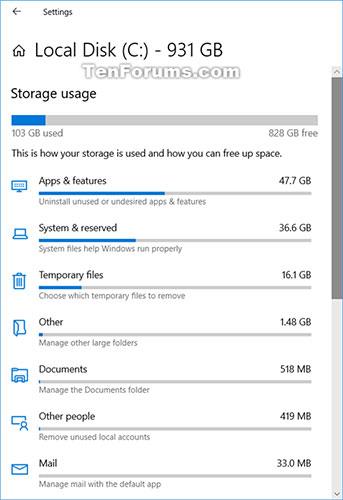
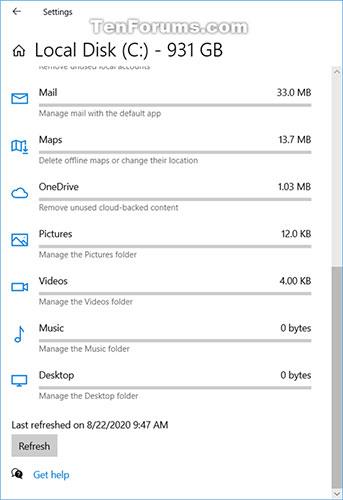
5. Можете да щракнете върху всеки елемент, изброен в стъпка 4 по-горе, за да видите как всички налични опции управляват използването на паметта.
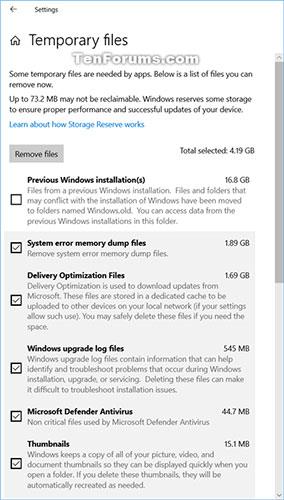
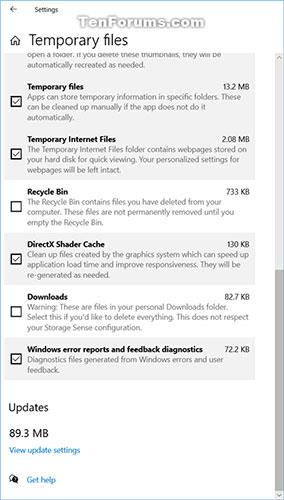
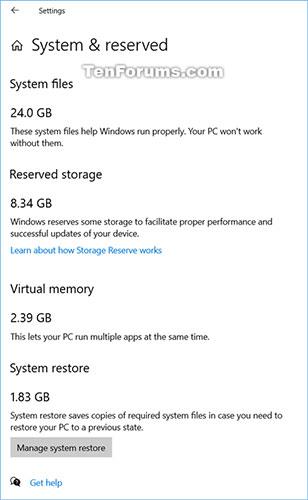
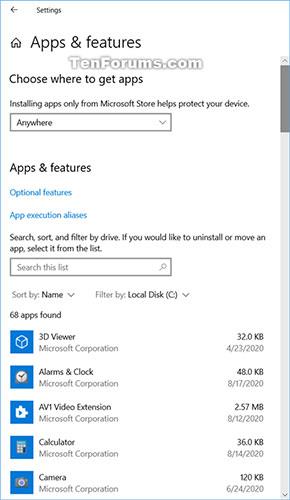
Надявам се, че сте успешни.